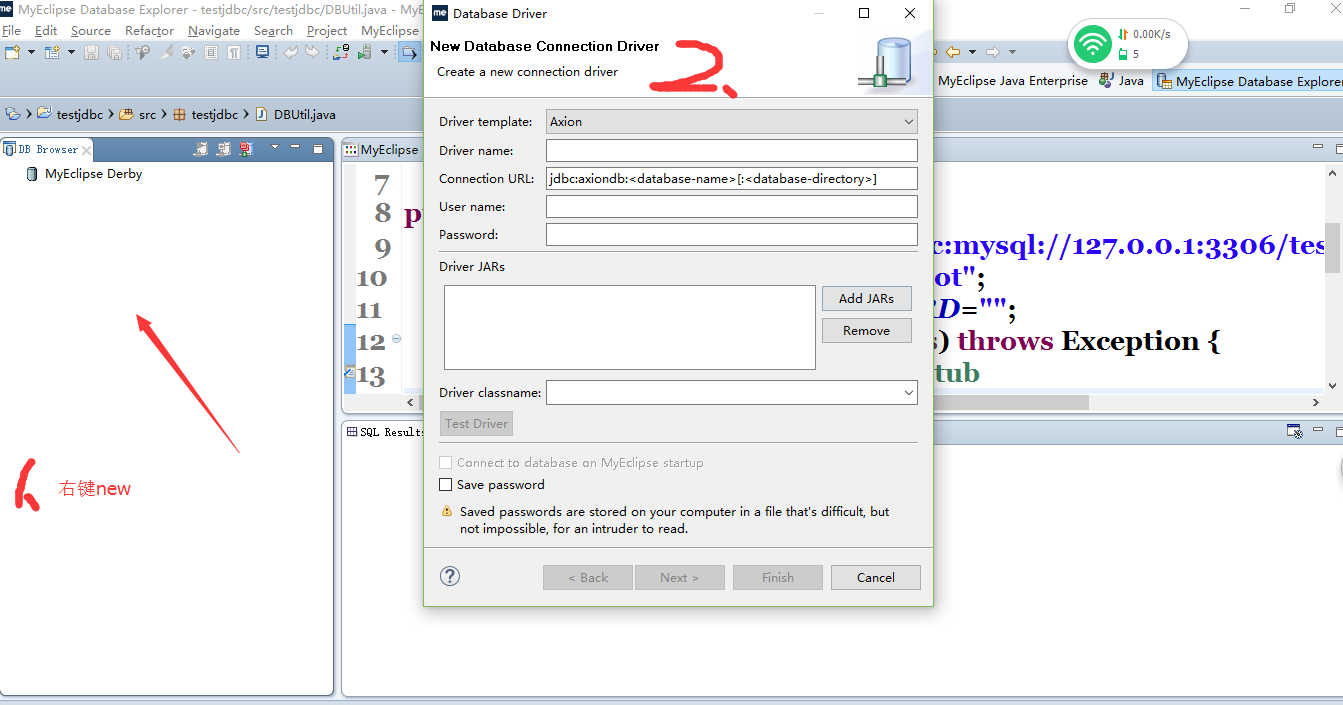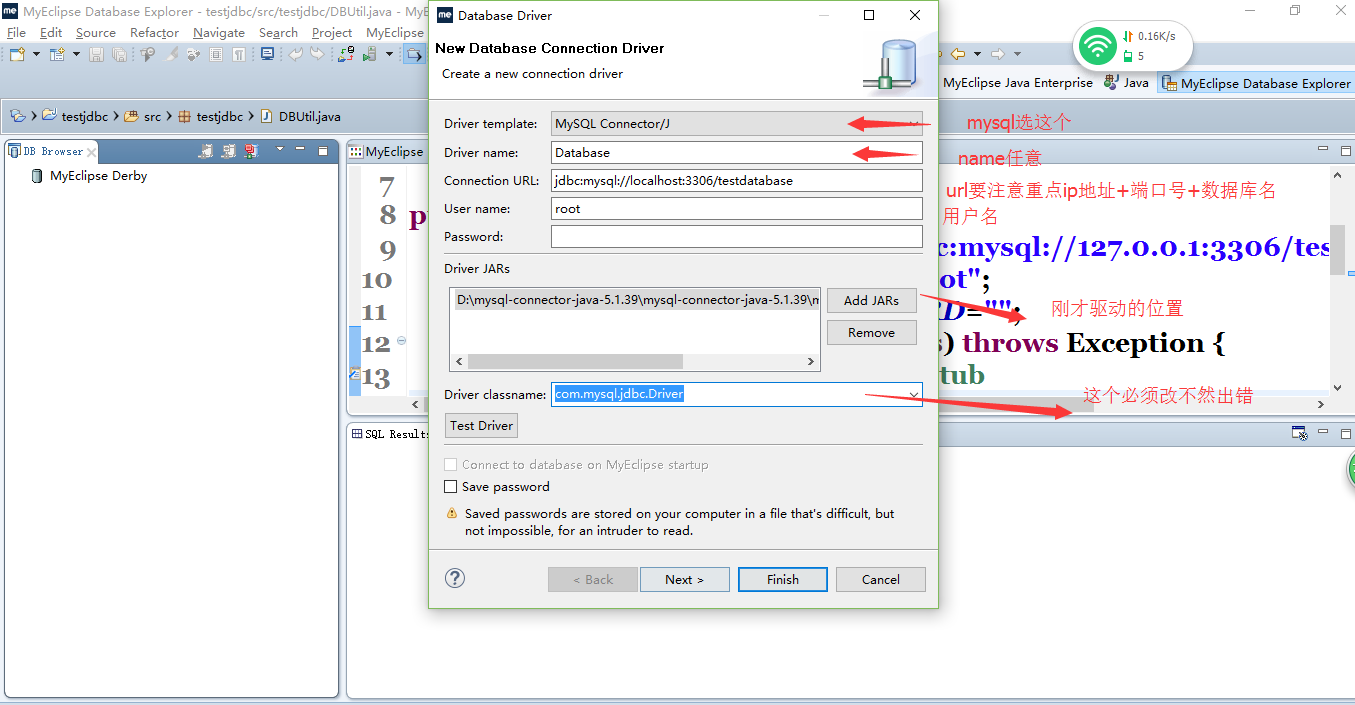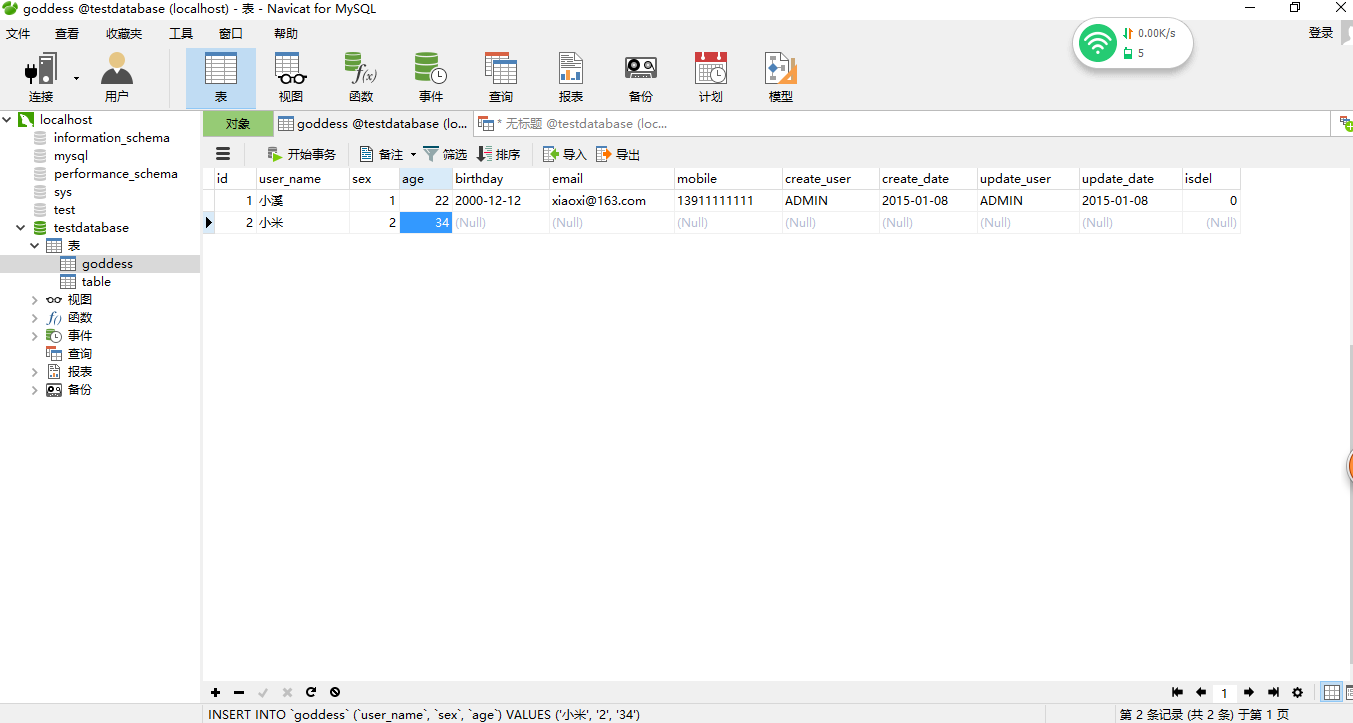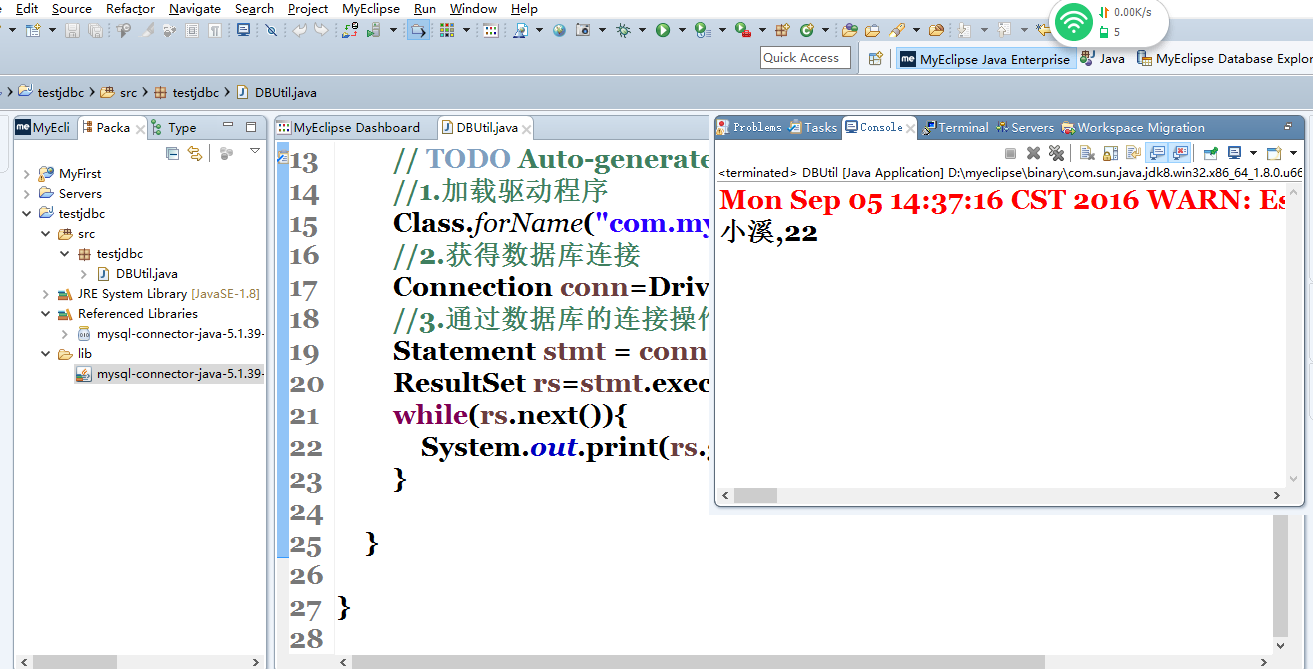版权声明:本文为博主原创文章,未经博主允许不得转载。 https://blog.csdn.net/xin917480852/article/details/52439858
1.安装mysql
2.安装myeclipse
3.安装mysql可视化界面Navicat
4.下载JDBC驱动 下载地址https://dev.mysql.com/downloads/connector/j/
5.配置连接(重点)
1>将JDBC驱动放在新建的项目下的lib包中(如果没有这个文件夹的话就自己新建),然后设置进去环境中去(右键那个jar文件然后Build Path)
2>打开myeclipse-Window-perspective-Open Perspective-Myeclipse Database Explorer
3>打开之后再右侧空白版右键-新建出现如下画面需要配置信息
4>配置信息如下
(注意两点:1.jdbc:mysql://<hostname>[<:3306>]/<dbname>要修改2.Driver classname要选下面那个)
然后Test Driver成功的话就Finish
5.编写java代码访问数据库
public class DBUtil {
private static final String URL="jdbc:mysql://127.0.0.1:3306/testdatabase";
private static final String USER="root";
private static final String PASSWORD="";
public static void main(String[] args) throws Exception {
// TODO Auto-generated method stub
//1.加载驱动程序
Class.forName("com.mysql.jdbc.Driver");
//2.获得数据库连接
Connection conn=DriverManager.getConnection(URL, USER, PASSWORD);
//3.通过数据库的连接操作数据库,实现增删改查
Statement stmt = conn.createStatement();
ResultSet rs=stmt.executeQuery("select user_name,age from goddess where id=1");
while(rs.next()){
System.out.print(rs.getString("user_name")+","+rs.getInt("age"));
}
}
}
最后运行java代码成功